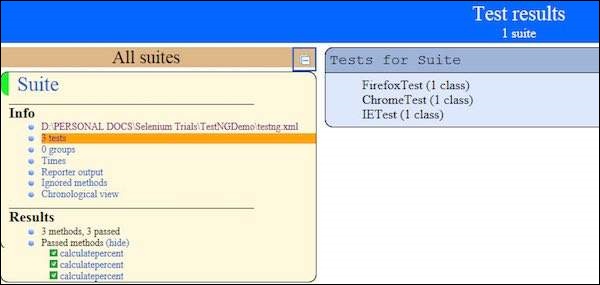सेलेनियम - ग्रिड
सेलेनियम ग्रिड एक उपकरण है जो कई भौतिक या आभासी मशीनों में परीक्षण वितरित करता है ताकि हम समानांतर (एक साथ) में स्क्रिप्ट निष्पादित कर सकें। यह हमें त्वरित और सटीक प्रतिक्रिया देकर ब्राउज़रों और प्लेटफार्मों भर में परीक्षण प्रक्रिया को नाटकीय रूप से तेज करता है।
सेलेनियम ग्रिड हमें समानांतर में वेबड्राइवर या सेलेनियम रिमोट कंट्रोल परीक्षणों के कई उदाहरणों को निष्पादित करने की अनुमति देता है जो समान कोड आधार का उपयोग करता है, इसलिए कोड को उस सिस्टम पर मौजूद नहीं होना चाहिए जो वे निष्पादित करते हैं। सेलेनियम-सर्वर-स्टैंडअलोन पैकेज में ग्रिड में स्क्रिप्ट को निष्पादित करने के लिए हब, वेबड्राइवर और सेलेनियम आरसी शामिल हैं।
सेलेनियम ग्रिड में एक हब और एक नोड है।
Hub- हब को एक सर्वर के रूप में भी समझा जा सकता है जो केंद्रीय बिंदु के रूप में कार्य करता है जहां परीक्षणों को चालू किया जाएगा। एक सेलेनियम ग्रिड में केवल एक हब होता है और इसे एक बार एक मशीन पर लॉन्च किया जाता है।
Node- नोड्स सेलेनियम उदाहरण हैं जो हब से जुड़े होते हैं जो परीक्षणों को निष्पादित करते हैं। ग्रिड में एक या एक से अधिक नोड हो सकते हैं जो किसी भी ओएस के हो सकते हैं और इसमें सेलेनियम समर्थित किसी भी ब्राउजर को शामिल किया जा सकता है।
आर्किटेक्चर
निम्नलिखित चित्र सेलेनियम ग्रिड की वास्तुकला को दर्शाता है।

ग्रिड के साथ काम करना
ग्रिड के साथ काम करने के लिए, हमें कुछ प्रोटोकॉल का पालन करने की आवश्यकता है। नीचे इस प्रक्रिया में शामिल प्रमुख कदम हैं -
- हब को कॉन्फ़िगर करना
- नोड्स को कॉन्फ़िगर करना
- स्क्रिप्ट विकसित करें और XML फ़ाइल तैयार करें
- परीक्षण निष्पादन
- परिणाम विश्लेषण
आइए हम इनमें से प्रत्येक चरण पर विस्तार से चर्चा करें।
हब को कॉन्फ़िगर करना
Step 1 - नवीनतम सेलेनियम सर्वर स्टैंडअलोन JAR फ़ाइल डाउनलोड करें http://docs.seleniumhq.org/download/। नीचे दिखाए गए संस्करण पर क्लिक करके इसे डाउनलोड करें।
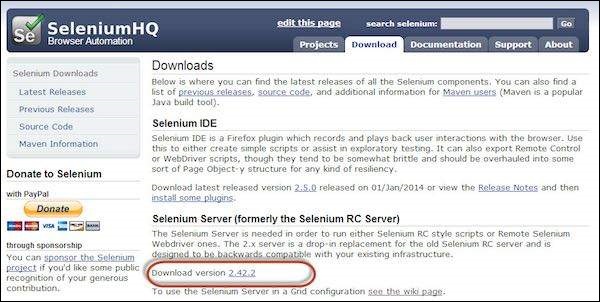
Step 2- निम्नलिखित कमांड का उपयोग करके सेलेनियम सर्वर लॉन्च करके हब शुरू करें। अब हम हब को शुरू करने के लिए पोर्ट use 4444 ’का उपयोग करेंगे।
Note - सुनिश्चित करें कि कोई अन्य एप्लिकेशन पोर्ट # 4444 पर चल रहे हैं।
java -jar selenium-server-standalone-2.25.0.jar -port 4444 -role hub -nodeTimeout 1000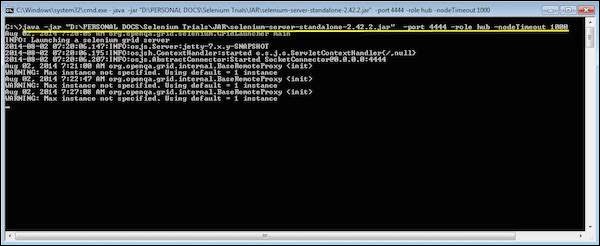
Step 3 - अब ब्राउजर खोलें और हब http: // लोकलहोस्ट: 4444 हब से नेविगेट करें (वह सिस्टम जहां आपने चरण # 2 निष्पादित किया है)।
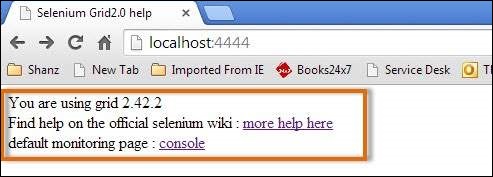
Step 4- अब 'कंसोल ’लिंक पर क्लिक करें और' व्यू कॉन्फिगर’ पर क्लिक करें। हब का विन्यास निम्नानुसार प्रदर्शित किया जाएगा। अब तक, हमें कोई नोड नहीं मिला है, इसलिए हम विवरण नहीं देख पाएंगे।

नोड्स को कॉन्फ़िगर करना
Step 1- लॉगऑन टू नोड (जहां आप स्क्रिप्ट निष्पादित करना चाहते हैं) और 'सेलेनियम-सर्वर-स्टैंडअलोन-2.42.2' को एक फ़ोल्डर में रखें। हमें नोड्स लॉन्च करते समय सेलेनियम-सर्वर-स्टैंडअलोन जार को इंगित करने की आवश्यकता है।
Step 2 - नीचे दिए गए कमांड का उपयोग करके फ़ायरफ़ॉक्स नोड लॉन्च करें।
java -jar D:\JAR\selenium-server-standalone-2.42.2.jar
-role node -hub http://10.30.217.157:4444/grid/register
-browser browserName = firefox -port 5555कहाँ पे,
D: \ JAR \ selenium-server-standalone-2.42.2.jar = सेलेनियम सर्वर स्टैंडअलोन जार फ़ाइल का स्थान (नोड मशीन पर)
http ://10.30.217.157:4444 = हब का आईपी पता और 4444 हब का बंदरगाह है
BrowserName = फ़ायरफ़ॉक्स (नोड्स पर ब्राउज़र का नाम निर्दिष्ट करने का पैरामीटर)
5555 = पोर्ट जिस पर फ़ायरफ़ॉक्स नोड ऊपर और चल रहा होगा।

Step 3- कमांड निष्पादित करने के बाद, हब पर वापस आएं। URL पर नेविगेट करें - http://10.30.217.157:4444 और हब अब इससे जुड़े नोड को प्रदर्शित करेगा।

Step 4- अब इंटरनेट एक्सप्लोरर नोड लॉन्च करें। IE नोड लॉन्च करने के लिए, हमें इंटरनेट एक्सप्लोरर ड्राइवर को नोड मशीन पर डाउनलोड करना होगा।
Step 5 - इंटरनेट एक्सप्लोरर ड्राइवर को डाउनलोड करने के लिए, नेविगेट करें http://docs.seleniumhq.org/download/और अपने OS की वास्तुकला के आधार पर उपयुक्त फ़ाइल डाउनलोड करें। आपके द्वारा डाउनलोड किए जाने के बाद, exe फ़ाइल को अनज़िप करें और उसमें एक फ़ोल्डर रखें, जिसे IE नोड्स लॉन्च करते समय संदर्भित किया जाना है।

Step 6 - निम्न आदेश का उपयोग करके IE को लॉन्च करें।
C:\>java -Dwebdriver.ie.driver = D:\IEDriverServer.exe
-jar D:\JAR\selenium-server-standalone-2.42.2.jar
-role webdriver -hub http://10.30.217.157:4444/grid/register
-browser browserName = ie,platform = WINDOWS -port 5558कहाँ पे,
D: \ IEDriverServer.exe = डाउनलोड किए गए IE ड्राइवर (नोड मशीन पर) का स्थान
D: \ JAR \ selenium-server-standalone-2.42.2.jar = सेलेनियम सर्वर स्टैंडअलोन जार फ़ाइल का स्थान (नोड मशीन पर)
http ://10.30.217.157:4444 = हब का आईपी पता और 4444 हब का बंदरगाह है
BrowserName = अर्थात (नोड पर ब्राउज़र का नाम निर्दिष्ट करने के लिए पैरामीटर)
5558 = पोर्ट, जिस पर IE नोड अप और रनिंग होगा।
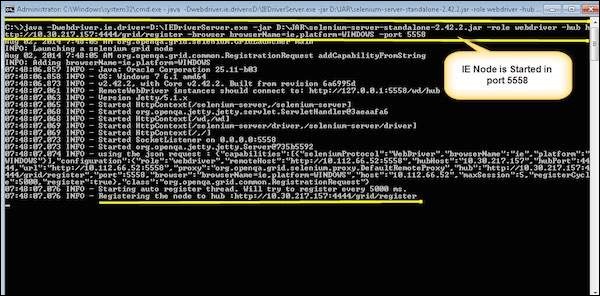
Step 7- कमांड निष्पादित करने के बाद, हब पर वापस आएं। URL पर नेविगेट करें - http://10.30.217.157:4444 और हब अब इससे जुड़ी IE नोड प्रदर्शित करेगा।

Step 8- अब हम क्रोम नोड लॉन्च करते हैं। क्रोम नोड लॉन्च करने के लिए, हमें नोड मशीन पर क्रोम ड्राइवर डाउनलोड करना होगा।
Step 9 - Chrome ड्राइवर डाउनलोड करने के लिए, नेविगेट करें http://docs.seleniumhq.org/download/ और फिर थर्ड पार्टी ब्राउज़र ड्राइवर्स क्षेत्र में नेविगेट करें और नीचे दिखाए गए अनुसार संस्करण संख्या '2.10' पर क्लिक करें।

Step 10- अपने ओएस के प्रकार के आधार पर ड्राइवर डाउनलोड करें। हम इसे विंडोज वातावरण पर निष्पादित करेंगे, इसलिए हम विंडोज क्रोम ड्राइवर डाउनलोड करेंगे। आपके द्वारा डाउनलोड किए जाने के बाद, exe फ़ाइल को अनज़िप करें और इसे एक फ़ोल्डर में रखें, जिसे क्रोम नोड्स लॉन्च करते समय संदर्भित किया जाना है।

Step 11 - निम्नलिखित कमांड का उपयोग करके क्रोम लॉन्च करें।
C:\>java -Dwebdriver.chrome.driver = D:\chromedriver.exe
-jar D:\JAR\selenium-server-standalone-2.42.2.jar
-role webdriver -hub http://10.30.217.157:4444/grid/register
-browser browserName = chrome, platform = WINDOWS -port 5557कहाँ पे,
D: \ chromedriver.exe = क्रोम चालक (नोड मशीन पर) डाउनलोड किए गए चालक का स्थान
D: \ JAR \ selenium-server-standalone-2.42.2.jar = सेलेनियम सर्वर स्टैंडअलोन जार फ़ाइल का स्थान (नोड मशीन पर)
http ://10.30.217.157:4444 = हब का आईपी पता और 4444 हब का बंदरगाह है
browserName = क्रोम (नोड्स पर ब्राउज़र का नाम निर्दिष्ट करने के लिए पैरामीटर)
5557 = पोर्ट जिस पर क्रोम नोड अप और रनिंग होगा।

Step 12- कमांड निष्पादित करने के बाद, हब पर वापस आएं। URL पर नेविगेट करें - http://10.30.217.157:4444 और हब अब इससे जुड़े क्रोम नोड को प्रदर्शित करेगा।

स्क्रिप्ट विकसित करें और XML फ़ाइल तैयार करें
Step 1- हम TestNG का उपयोग करके एक परीक्षण विकसित करेंगे। निम्नलिखित उदाहरण में, हम उन सभी ब्राउज़रों को दूरस्थ वेबड्राइवर का उपयोग करके लॉन्च करेंगे। यह चालक को उनकी क्षमताओं पर पारित कर सकता है ताकि चालक को नोड्स पर निष्पादित करने के लिए सभी जानकारी हो।
ब्राउज़र पैरामीटर "एक्सएमएल" फ़ाइल से पारित किया जाएगा।
package TestNG;
import org.openqa.selenium.*;
import org.openqa.selenium.remote.RemoteWebDriver;
import org.openqa.selenium.remote.DesiredCapabilities;
import org.testng.annotations.AfterTest;
import org.testng.annotations.BeforeTest;
import org.testng.annotations.Parameters;
import org.testng.annotations.Test;
import java.net.URL;
import java.util.concurrent.TimeUnit;
import java.net.MalformedURLException;
public class TestNGClass {
public WebDriver driver;
public String URL, Node;
protected ThreadLocal<RemoteWebDriver> threadDriver = null;
@Parameters("browser")
@BeforeTest
public void launchapp(String browser) throws MalformedURLException {
String URL = "http://www.calculator.net";
if (browser.equalsIgnoreCase("firefox")) {
System.out.println(" Executing on FireFox");
String Node = "http://10.112.66.52:5555/wd/hub";
DesiredCapabilities cap = DesiredCapabilities.firefox();
cap.setBrowserName("firefox");
driver = new RemoteWebDriver(new URL(Node), cap);
// Puts an Implicit wait, Will wait for 10 seconds before throwing exception
driver.manage().timeouts().implicitlyWait(10, TimeUnit.SECONDS);
// Launch website
driver.navigate().to(URL);
driver.manage().window().maximize();
} else if (browser.equalsIgnoreCase("chrome")) {
System.out.println(" Executing on CHROME");
DesiredCapabilities cap = DesiredCapabilities.chrome();
cap.setBrowserName("chrome");
String Node = "http://10.112.66.52:5557/wd/hub";
driver = new RemoteWebDriver(new URL(Node), cap);
driver.manage().timeouts().implicitlyWait(10, TimeUnit.SECONDS);
// Launch website
driver.navigate().to(URL);
driver.manage().window().maximize();
} else if (browser.equalsIgnoreCase("ie")) {
System.out.println(" Executing on IE");
DesiredCapabilities cap = DesiredCapabilities.chrome();
cap.setBrowserName("ie");
String Node = "http://10.112.66.52:5558/wd/hub";
driver = new RemoteWebDriver(new URL(Node), cap);
driver.manage().timeouts().implicitlyWait(10, TimeUnit.SECONDS);
// Launch website
driver.navigate().to(URL);
driver.manage().window().maximize();
} else {
throw new IllegalArgumentException("The Browser Type is Undefined");
}
}
@Test
public void calculatepercent() {
// Click on Math Calculators
driver.findElement(By.xpath(".//*[@id = 'menu']/div[3]/a")).click();
// Click on Percent Calculators
driver.findElement(By.xpath(".//*[@id = 'menu']/div[4]/div[3]/a")).click();
// Enter value 10 in the first number of the percent Calculator
driver.findElement(By.id("cpar1")).sendKeys("10");
// Enter value 50 in the second number of the percent Calculator
driver.findElement(By.id("cpar2")).sendKeys("50");
// Click Calculate Button
// driver.findElement(By.xpath(".//*[@id = 'content']/table/tbody/tr/td[2]/input")).click();
// Get the Result Text based on its xpath
String result =
driver.findElement(By.xpath(".//*[@id = 'content']/p[2]/span/font/b")).getText();
// Print a Log In message to the screen
System.out.println(" The Result is " + result);
if(result.equals("5")) {
System.out.println(" The Result is Pass");
} else {
System.out.println(" The Result is Fail");
}
}
@AfterTest
public void closeBrowser() {
driver.quit();
}
}Step 2- XML का उपयोग करके ब्राउज़र पैरामीटर पारित किया जाएगा। प्रोजेक्ट फ़ोल्डर के तहत एक XML बनाएँ।

Step 3 - 'सामान्य' से 'फ़ाइल' चुनें और 'अगला' पर क्लिक करें।

Step 4 - फ़ाइल का नाम दर्ज करें और 'समाप्त' पर क्लिक करें।

Step 5 TestNg.XML प्रोजेक्ट फ़ोल्डर के तहत बनाया गया है जैसा कि नीचे दिखाया गया है।

Step 6- XML फ़ाइल की सामग्री नीचे दिखाई गई है। हम 3 परीक्षण बनाते हैं और उन्हें एक सूट में रखते हैं और समानांतर = "परीक्षणों" का उल्लेख करते हैं ताकि सभी परीक्षणों को समानांतर में निष्पादित किया जा सके।
<?xml version = "1.0" encoding = "UTF-8"?>
<!DOCTYPE suite SYSTEM "http://testng.org/testng-1.0.dtd">
<suite name = "Suite" parallel = "tests">
<test name = "FirefoxTest">
<parameter name = "browser" value = "firefox" />
<classes>
<class name = "TestNG.TestNGClass" />
</classes>
</test>
<test name = "ChromeTest">
<parameter name = "browser" value = "chrome" />
<classes>
<class name = "TestNG.TestNGClass" />
</classes>
</test>
<test name = "IETest">
<parameter name = "browser" value = "ie" />
<classes>
<class name = "TestNG.TestNGClass" />
</classes>
</test>
</suite>परीक्षण निष्पादन
Step 1- बनाया XML का चयन करें; राइट-क्लिक करें और 'Run As' >> 'TestNG Suite' चुनें।

Step 2- अब नोड खोलें, जहां हमने सभी ब्राउज़र नोड लॉन्च किए हैं। आप सभी तीन ब्राउज़रों को एक साथ निष्पादन में देखेंगे।

परिणाम विश्लेषण
Step 1- निष्पादन पूरा करने पर, हम किसी अन्य निष्पादन की तरह परिणाम का विश्लेषण कर सकते हैं। परिणाम सारांश को कंसोल में मुद्रित किया जाता है जैसा कि निम्नलिखित स्नैपशॉट में दिखाया गया है।

Step 2 - 'रनिंग सूट के परिणाम' टैब पर नेविगेट करें और नीचे दिखाए गए अनुसार TestNG परिणाम सारांश प्रदर्शित करेगा।

Step 3 - HTML उत्पन्न करने पर, हम HTML प्रारूप में परीक्षा परिणाम देख पाएंगे।